Hướng dẫn chi tiết các bước xuất ra file sao lưu bookmark (thẻ đánh dấu) của một trình duyệt và chuyển sang trình duyệt khác.
Bookmark (thẻ đánh dấu) là một trong những dữ liệu quan trọng nhất đối với người dùng trình duyệt web. Hầu như tất cả các trình duyệt đều cho phép người dùng nhập vào và xuất ra file bookmark, từ đó có thể sao lưu và di chuyển bookmark giữa các trình duyệt.
Hầu như mỗi trình duyệt đều có thể xuất bookmark thành một file HTML cũng như nhập các file HTML từ trình duyệt khác, vì thế bạn có thể dùng thủ thuật dưới đây để chuyển bookmark từ trình duyệt này sang trình duyệt kia.
Google Chrome
Các bước để xuất ra file Bookmark của trình duyệt Chrome:
Click vào biểu tượng menu Chrome ở góc trên cùng bên phải của trình duyệt, trỏ chuột vào “Bookmarks” và chọn “Bookmark manager”. Bạn cũng có thể mở nhanh “Bookmark manager” bằng cách nhấn tổ hợp phím Ctrl+Shift+O.
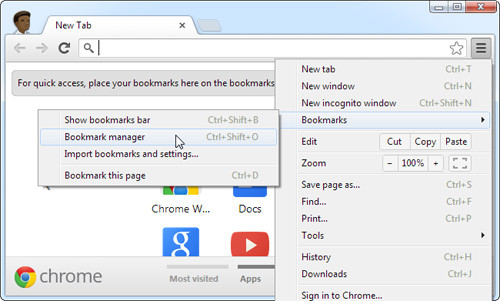
Nhấn vào menu “Organize” và chọn “Export bookmarks to HTML file” để xuất bookmark ra file HTML. Chrome sẽ đặt tên file HTML theo ngày tháng thực hiện thao tác này.
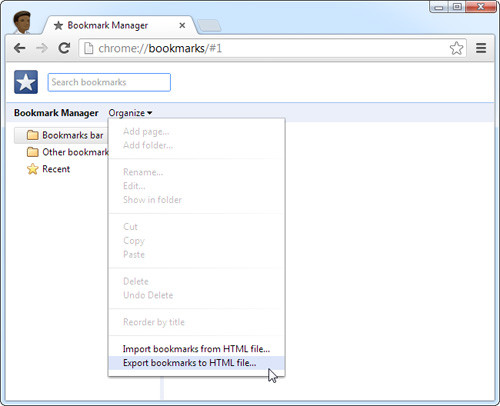
Nếu muốn nhập bookmark vào trình duyệt Chrome, nhấn vào lựa chọn “Import bookmarks from HTML file option”.
Mozilla Firefox
Các bước để xuất ra file Bookmark của trình duyệt Firefox:
Nhấn vào menu Firefox, trỏ chuột vào “Bookmarks”, chọn “Show All Bookmarks” (Bạn cũng có thể nhấn tổ hợp phím Ctrl+Shift+B để mở nhanh cửa sổ thư viện bookmark).
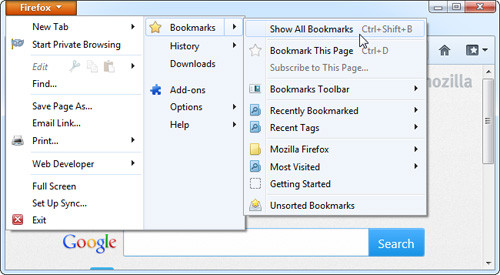
Nhấn vào menu “Import and Backup” và chọn “Export Bookmarks to HTML”. (Lựa chọn Backup sẽ tạo ra một file .json không mở được trên các trình duyệt khác). Theo mặc định, Firefox sẽ đặt cho file backup tên là “bookmarks.html”. Bạn có thể thay đổi tên file và bổ sung thêm thông tin, như ngày tháng tạo file.
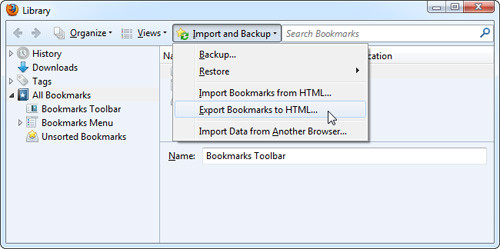
Để nhập bookmark vào trình duyệt Firefox, nhấn vào lựa chọn “Import Bookmarks from HTML”.
Internet Explorer
Nhấn vào biểu tượng Favorites hình ngôi sao ở phía trên cùng bên phải trình duyệt, nhấn vào dấu mũi tên nhỏ ở cạnh mục “Add to favorites”, chọn “Import and Export”.
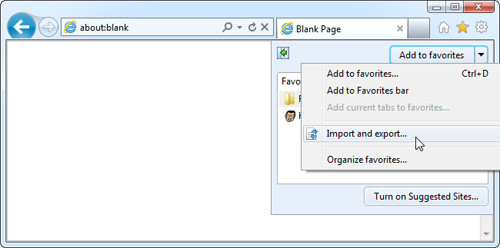
Nhấn chọn “Export to a file” và nhấn “Next”.
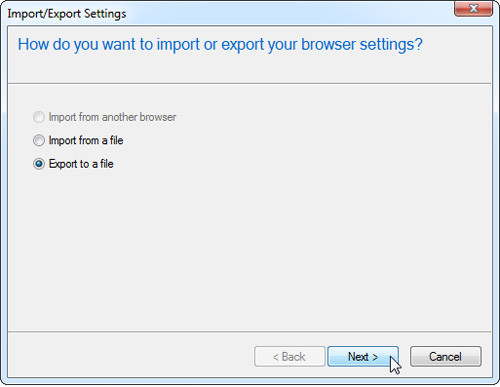
Chọn checkbox cạnh “Favorites” và nhấn “Next”.
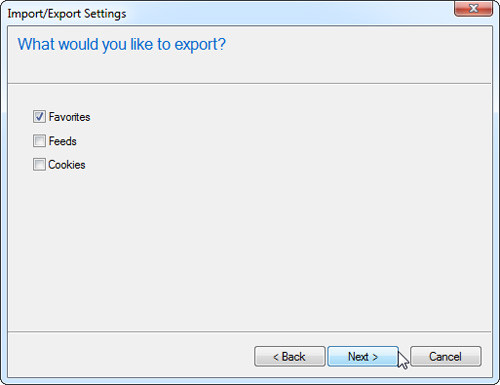
Chọn những Favorite bạn muốn xuất ra. Để xuất toàn bộ Favorite, chọn folder “Favorites” ở trên đầu (đây là lựa chọn mặc định).
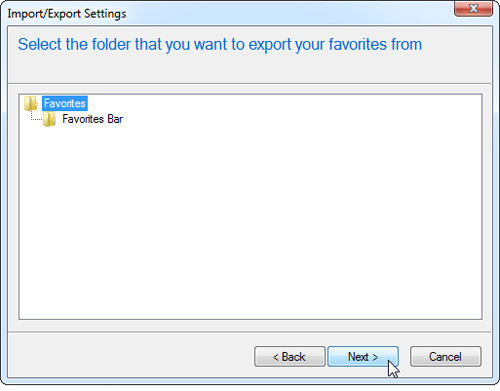
Nhập tên của file. Theo mặc định, file được đặt tên bookmark.htm, nhưng bạn có thể đổi tên, ví dụ như bookmarks_ngày-tháng.html. Nhấn “Export” và IE sẽ tạo ra file Backup.
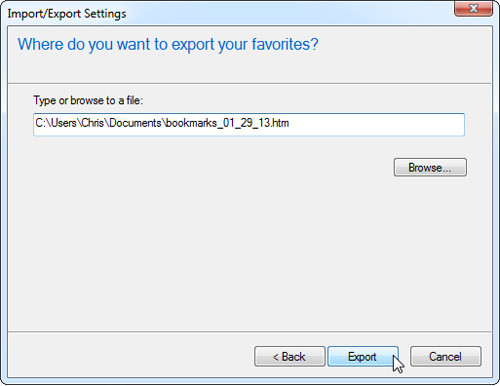
Opera
Nhấn vào menu Opera, trỏ chuột vào mục “Bookmarks”, chọn “Manage Bookmarks” hoặc nhấn tổ hợp phím “Ctrl+Shit+B”.
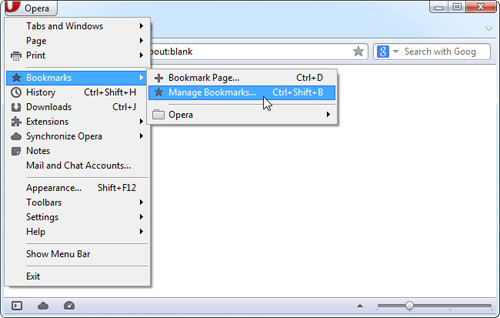
Nhấn vào menu “File” và chọn “Export as HTML”. (Lựa chọn “Export Opera Bookmarks” xuất ra các bookmark vào một file .adr mà các trình duyệt khác không mở được).
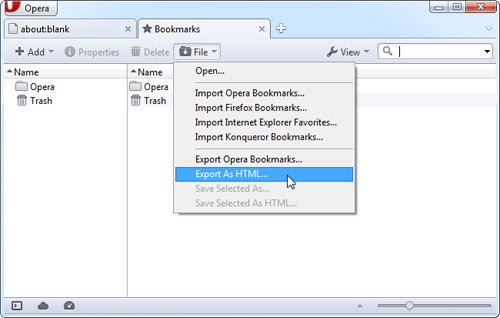
Nhập tên cho file dưới dạng bookmarks_date.html với “date” là ngày - tháng tạo file.
 Công nghệ
Công nghệ  AI
AI  Windows
Windows  iPhone
iPhone  Android
Android  Học IT
Học IT  Download
Download  Tiện ích
Tiện ích  Khoa học
Khoa học  Game
Game  Làng CN
Làng CN  Ứng dụng
Ứng dụng 















 Linux
Linux  Đồng hồ thông minh
Đồng hồ thông minh  macOS
macOS  Chụp ảnh - Quay phim
Chụp ảnh - Quay phim  Thủ thuật SEO
Thủ thuật SEO  Phần cứng
Phần cứng  Kiến thức cơ bản
Kiến thức cơ bản  Lập trình
Lập trình  Dịch vụ công trực tuyến
Dịch vụ công trực tuyến  Dịch vụ nhà mạng
Dịch vụ nhà mạng  Quiz công nghệ
Quiz công nghệ  Microsoft Word 2016
Microsoft Word 2016  Microsoft Word 2013
Microsoft Word 2013  Microsoft Word 2007
Microsoft Word 2007  Microsoft Excel 2019
Microsoft Excel 2019  Microsoft Excel 2016
Microsoft Excel 2016  Microsoft PowerPoint 2019
Microsoft PowerPoint 2019  Google Sheets
Google Sheets  Học Photoshop
Học Photoshop  Lập trình Scratch
Lập trình Scratch  Bootstrap
Bootstrap  Năng suất
Năng suất  Game - Trò chơi
Game - Trò chơi  Hệ thống
Hệ thống  Thiết kế & Đồ họa
Thiết kế & Đồ họa  Internet
Internet  Bảo mật, Antivirus
Bảo mật, Antivirus  Doanh nghiệp
Doanh nghiệp  Ảnh & Video
Ảnh & Video  Giải trí & Âm nhạc
Giải trí & Âm nhạc  Mạng xã hội
Mạng xã hội  Lập trình
Lập trình  Giáo dục - Học tập
Giáo dục - Học tập  Lối sống
Lối sống  Tài chính & Mua sắm
Tài chính & Mua sắm  AI Trí tuệ nhân tạo
AI Trí tuệ nhân tạo  ChatGPT
ChatGPT  Gemini
Gemini  Điện máy
Điện máy  Tivi
Tivi  Tủ lạnh
Tủ lạnh  Điều hòa
Điều hòa  Máy giặt
Máy giặt  Cuộc sống
Cuộc sống  TOP
TOP  Kỹ năng
Kỹ năng  Món ngon mỗi ngày
Món ngon mỗi ngày  Nuôi dạy con
Nuôi dạy con  Mẹo vặt
Mẹo vặt  Phim ảnh, Truyện
Phim ảnh, Truyện  Làm đẹp
Làm đẹp  DIY - Handmade
DIY - Handmade  Du lịch
Du lịch  Quà tặng
Quà tặng  Giải trí
Giải trí  Là gì?
Là gì?  Nhà đẹp
Nhà đẹp  Giáng sinh - Noel
Giáng sinh - Noel  Hướng dẫn
Hướng dẫn  Ô tô, Xe máy
Ô tô, Xe máy  Tấn công mạng
Tấn công mạng  Chuyện công nghệ
Chuyện công nghệ  Công nghệ mới
Công nghệ mới  Trí tuệ Thiên tài
Trí tuệ Thiên tài